Најчешћи Виндовс програми подржавају фонтове веће од 72 тачке, укључујући Нотепад, ВордПад и Ворд 2013, али то не бисте знали ако погледате њихове опције избора. Сва три ова програма су ограничена на 72 тачке у опцијама фонта, али можете ручно надјачати ову замишљену границу директним уносом величине или коришћењем интервентних тастера.
Нотепад
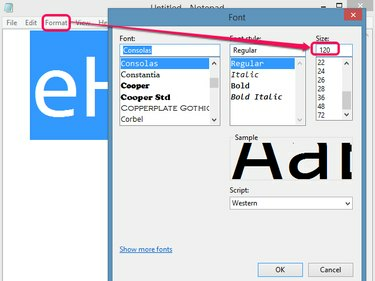
Кредит за слику: Ц. Таилор
Будући да је основни уређивач текста, Нотепад нема брзе пречице и стилове величине фонта који су доступни у другим програмима и уопште не нуди јасан начин промене величине фонта. Међутим, скривено у Формат мени, Фонт опција представља фонт, ефекте и величину изабраног текста. иако Величина падајући мени вас ограничава на 72 поена, ручним уношењем броја већег од 72 приморава изабрани текст да прекорачи то ограничење.
Видео дана
Упозорење
Ако је величина вашег фонта превелика да омогући штампање једног реда без скраћења, наићи ћете на грешку. Стварно ограничење зависи од подешавања вашег штампача и броја знакова у реду.
ВордПад
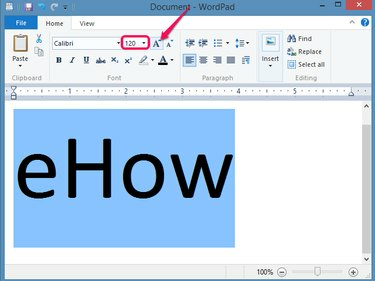
Кредит за слику: Ц. Таилор
ВордПад интегрише опције величине фонта у Кућа таб'с Фонт група где можете директно да унесете величине веће од 72 поена. Алтернативно, кликните на Гров Фонт дугме да повећате величину фонта у малим корацима или притисните Цтрл-Схифт-> да би се постигао исти ефекат.
Упозорење
Иако ВордПад неће произвести исту грешку као у Нотепад-у, претерано велике величине фонта могу приморати реч да се премота у више редова.
Ворд 2013
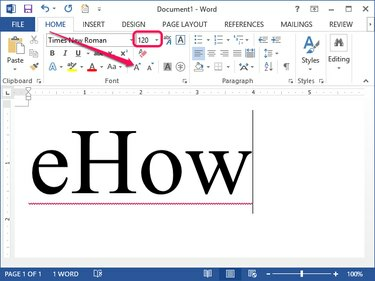
Кредит за слику: Ц. Таилор
Ворд се понаша слично као ВордПад по томе што омогућава директан унос и инкрементално повећање величине фонта од Кућа таб'с Фонт група. Исто тако, исто Цтрл-Схифт-> интервентни тастер повећава величину фонта изабраног текста у малим корацима сваки пут када притиснете комбинацију тастера.
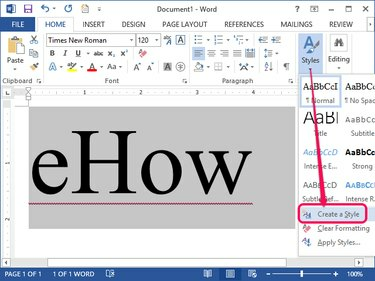
Кредит за слику: Ц. Таилор
Међутим, за разлику од ВордПад-а и Нотепад-а, Ворд 2013 подржава стилове. Ако често користите велику величину фонта, креирање а Стил омогућава уштеду времена, избор једним кликом у будућности. Изаберите текст нове величине, кликните на Стилови падајући мени и изаберите Креирајте стил. Након што одаберете име за стил, он се појављује на листи стилова на картици Почетна. Кликом на овај стил аутоматски се примењује величина фонта и сви други конфигурисани ефекти на изабрани текст.
Упозорење
Слично као у ВордПаду, коришћење претерано великих фонтова може да примора текст да се неочекивано премота у више редова, у зависности од штампача, ивица и величине листа.
Предлози за штампање
Штампање разумно великих фонтова неће променити начин на који штампате, али изузетно велики фонтови могу да доведу до неочекиваних резултата. Да бисте оптимизовали отиске, размотрите следеће предлоге за Ворд 2013:
- Кликните Поглед картицу и изаберите Принт Лаиоут из групе Погледи како бисте били сигурни да се екран на екрану подудара са предстојећим штампањем.
- Кликните Распоред на страници картицу и изаберите Пејзаж из групе за подешавање странице Оријентација падајући мени за хоризонтално штампање, дајући вашем отиску више простора за велике речи. Исто тако, изаберите Портрет ако вам треба више вертикалне просторије.
- Кликните Распоред на страници картицу, изаберите Величина и изаберите величину папира која одговара величини папира штампача. Ако величина која вам је потребна није наведена, изаберите Више величина папира за више опција, укључујући ручно конфигурисану Цустом Сизе опција.
- Кликните Маргине падајући мени из Распоред на страници таб и изаберите уже маргине да бисте примили више текста.
- Кликните Нова и потражите шаблон који ће вам помоћи да направите различите пројекте великих фонтова, као што су банери или постери. Не само да вам шаблони штеде посао, они су такође дизајнирани имајући у виду пројекат. Међутим, већина је креирана за прилагођавање папира величине слова, тако да ћете морати да саставите отиске у коначни облик.
- Избегавајте зумирање екрана са Поглед таб; иако ово чини да се текст на екрану чини великим, то нема утицаја на сам отисак.



